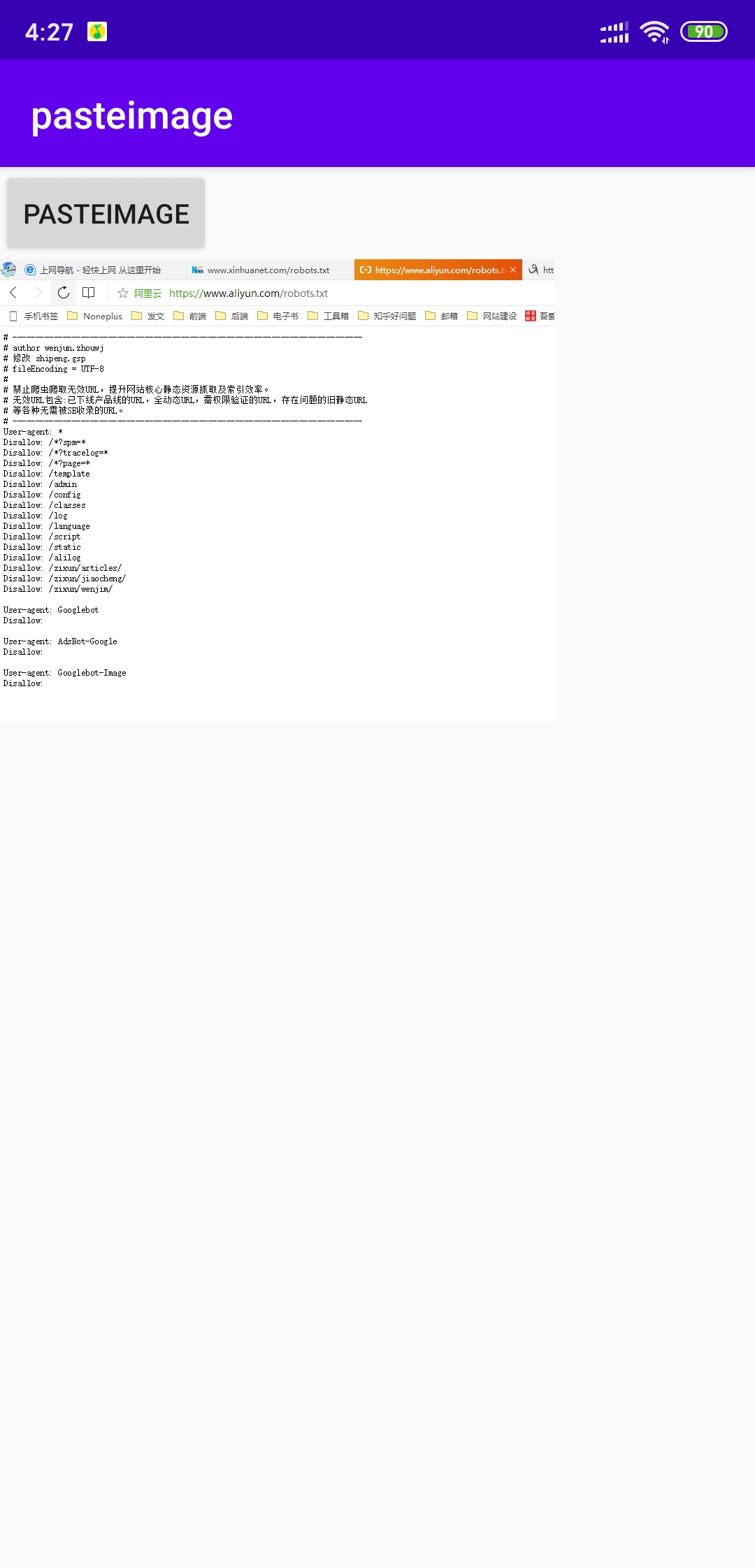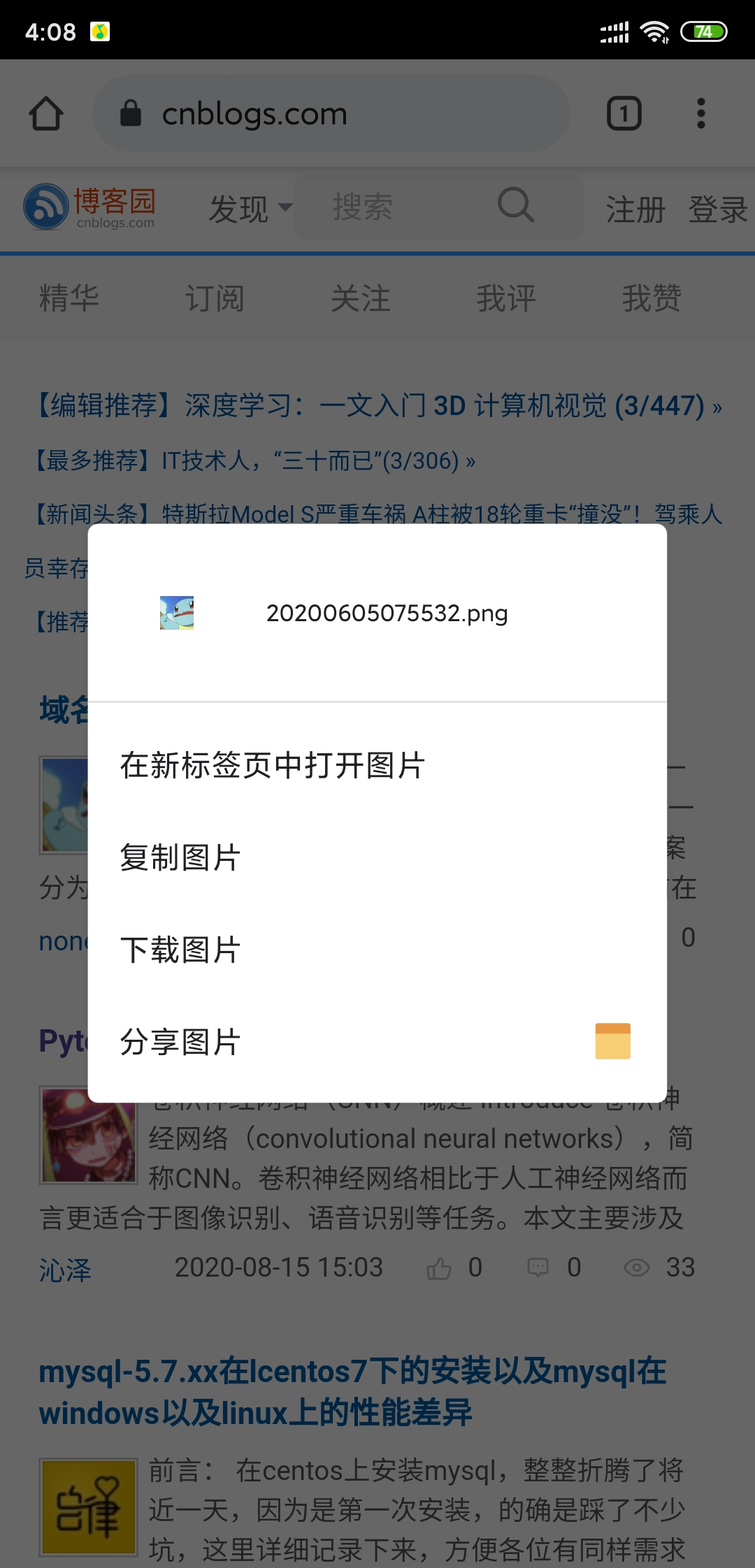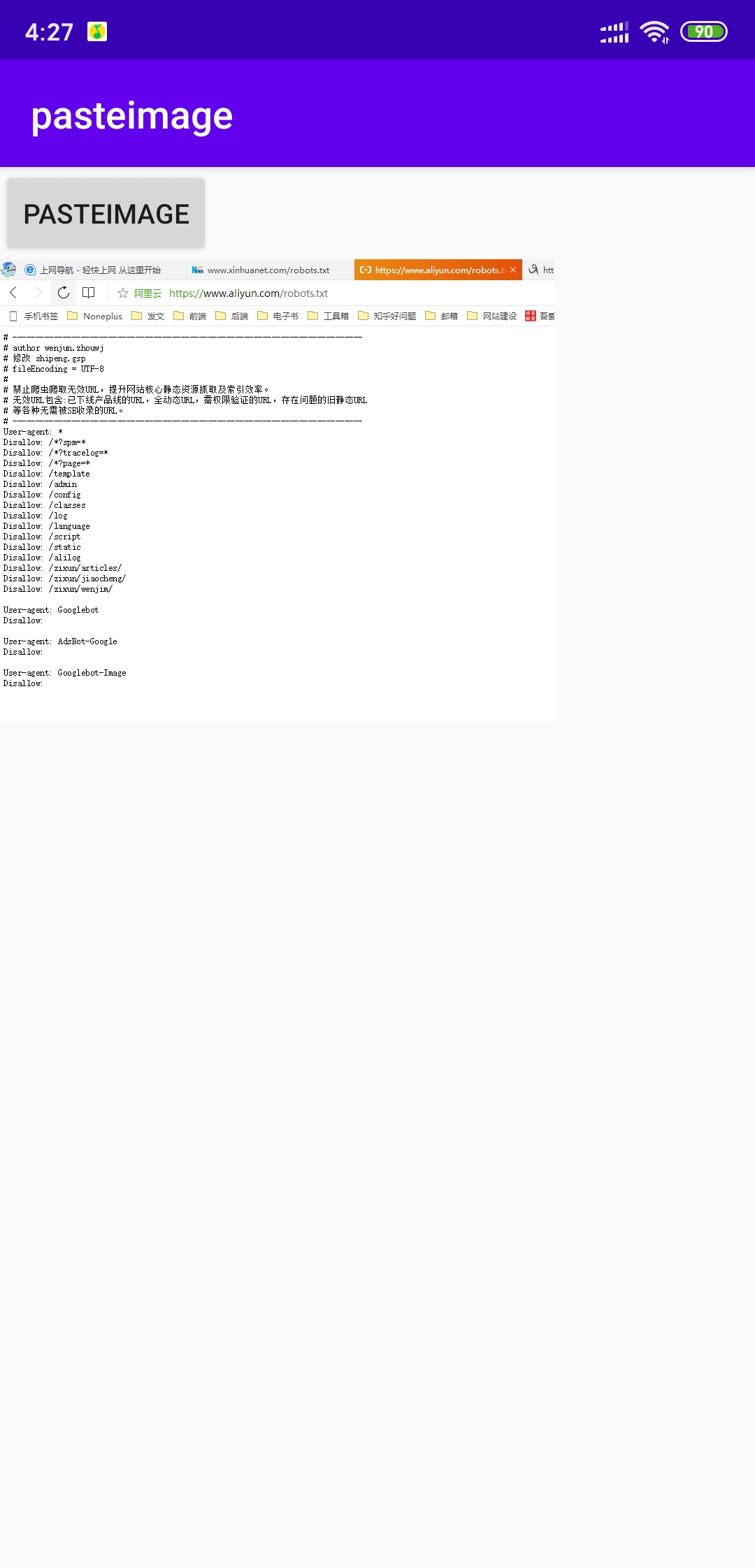在比较新的Chrome浏览器中,长按图片的时候会有复制图片的选项,那么这个图片如何获取到呢。
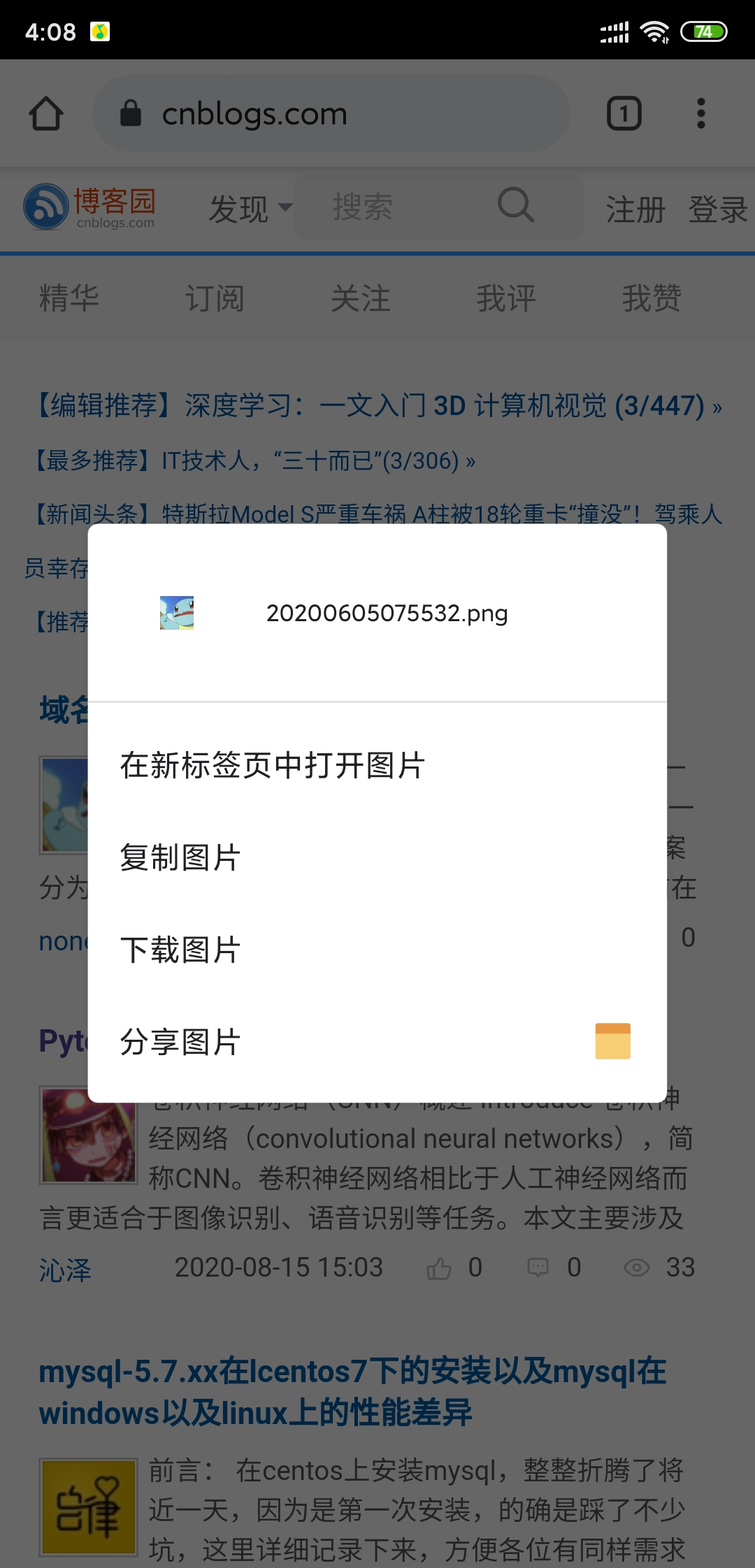
尝试了一下似乎手机上没有应用支持粘贴图片。
我们来写一个小小demo来看看粘贴图片如何实现。
首先可以参考官方文档 https://developer.android.google.cn/guide/topics/text/copy-paste
可以从官方的文档内知道,剪贴板支持 Text,URI,Intent三种类型的对象。可以先给结论,Chrome浏览器复制的一个URI对象。
下面是一个简单的用来获取剪贴板图片的代码
1
2
3
4
5
6
7
8
|
ClipboardManager clipboard = (ClipboardManager) getSystemService(Context.CLIPBOARD_SERVICE);
ClipData.Item item = clipboard.getPrimaryClip().getItemAt(0);
Uri pasteUri = item.getUri();
Bitmap bitmap = MediaStore.Images.Media.getBitmap(getContentResolver(), pasteUri);
|
上面的代码并没有刻意写得很简短,其中一部分可以在官方的文档内找到。
最后我们拿到一个bitmap,这个时候可以拿这个bitmap去放在想要使用的地方。
通常到这里读者就可以去尝试了。
下面是一个完整的简单小示范:
Activity
1
2
3
4
5
6
7
8
9
10
11
12
13
14
15
16
17
18
19
20
21
22
23
24
25
26
27
28
29
30
31
32
33
34
35
36
37
38
39
40
41
42
43
44
45
46
47
48
49
50
51
52
53
54
55
56
57
58
59
60
61
62
63
64
65
66
67
68
69
70
71
72
73
74
75
76
| import androidx.appcompat.app.AppCompatActivity;
import android.content.ClipData;
import android.content.ClipboardManager;
import android.content.ContentResolver;
import android.content.Context;
import android.graphics.Bitmap;
import android.net.Uri;
import android.os.Bundle;
import android.provider.MediaStore;
import android.util.Log;
import android.view.View;
import android.widget.ImageView;
public class MainActivity extends AppCompatActivity {
private static final String TAG = "pasteimage";
@Override
protected void onCreate(Bundle savedInstanceState) {
super.onCreate(savedInstanceState);
setContentView(R.layout.activity_main);
}
public void clickbutton(View view) {
ClipboardManager clipboard = (ClipboardManager) getSystemService(Context.CLIPBOARD_SERVICE);
Log.d(TAG,"get clipboard");
ContentResolver cr = getContentResolver();
Log.d(TAG,"cr");
ClipData clip = clipboard.getPrimaryClip();
Log.d(TAG,"getprimaryclip");
if (clip != null) {
ClipData.Item item = clipboard.getPrimaryClip().getItemAt(0);
if(item == null){
return ;
}
String pasteData = (String) item.getText();
if(pasteData != null){
Log.d(TAG,pasteData);
}else {
Uri pasteUri = item.getUri();
if(pasteUri != null){
Log.d(TAG,pasteUri.toString());
String uriMimeType = cr.getType(pasteUri);
Log.d(TAG,uriMimeType);
if(uriMimeType!=null){
if(uriMimeType.contains("image")){
Log.d(TAG,"find a image in clipboard");
try{
Bitmap bitmap = MediaStore.Images.Media.getBitmap(cr, pasteUri);
ImageView image = findViewById(R.id.imageview);
image.setImageBitmap(bitmap);
}catch (Exception e){
e.printStackTrace();
}
}
}
}
}
}else {
Log.d(TAG,"null");
}
}
}
|
布局文件
1
2
3
4
5
6
7
8
9
10
11
12
13
14
15
16
17
18
19
20
21
22
23
24
| <?xml version="1.0" encoding="utf-8"?>
<androidx.constraintlayout.widget.ConstraintLayout xmlns:android="http://schemas.android.com/apk/res/android"
xmlns:app="http://schemas.android.com/apk/res-auto"
xmlns:tools="http://schemas.android.com/tools"
android:layout_width="match_parent"
android:layout_height="match_parent"
tools:context=".MainActivity">
<Button
android:id="@+id/button"
android:layout_width="wrap_content"
android:layout_height="wrap_content"
android:text="PasteImage"
android:onClick="clickbutton"
tools:layout_editor_absoluteX="17dp"
tools:layout_editor_absoluteY="15dp" />
<ImageView
android:layout_width="wrap_content"
android:layout_height="wrap_content"
android:id="@+id/imageview"
app:layout_constraintStart_toStartOf="parent"
app:layout_constraintTop_toBottomOf="@+id/button" />
</androidx.constraintlayout.widget.ConstraintLayout>
|
使用方法,在Chrome浏览器里面复制一张图片之后,打开用上面的代码编译的app,点击PASTEIMAGE,就读取剪贴板的图片并显示,如下图